Pour créer une planification générera et distribuera automatiquement un modèle aux destinataires de votre choix, rendez-vous sur l'onglet Planification. Vous pouvez distribuer un modèle une seule et unique fois ou de façon récurrente. Les destinataires de la planification peuvent être des utilisateurs ou des groupes d'utilisateurs Ipswitch Analytics, des adresses e-mail externes ou la Bibliothèque.
L'onglet Planification présente la liste de toutes les planifications, avec leur nom, description, modèle, prochaine exécution, dernière exécution, dernier résultat, état et détails. Au départ, la liste est vide, mais toutes les planifications créées s'affichent ici.
La figure présente des numéros associés à des zones de l'écran détaillées dans le tableau suivant.
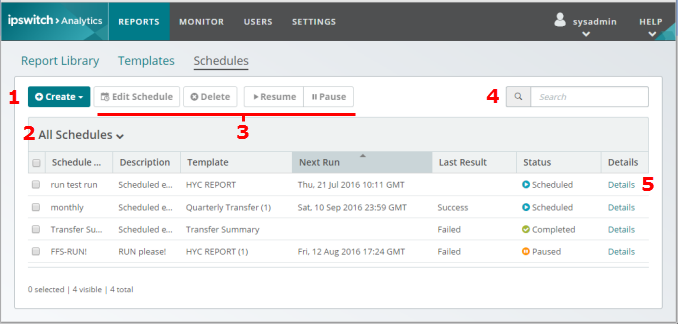
|
Zone/Élément |
Description |
1 |
Créer |
Crée une planification. Cliquez sur Créer et sélectionnez un modèle. Lorsque l'exécution du rapport est planifiée, celui-ci utilise le modèle spécifié. |
2 |
Filtrer |
Permet de filtrer la liste des planifications par état. Options : Tous, Planifié, En pause, Terminé, Échec, Bloqué. |
3 |
Boutons |
Sélectionnez une planification dans la liste et cliquez sur un des boutons : Modifier planification : Permet de modifier le nom de la planification, la date et l'heure, la période de récurrence, la date de fin, le nom du rapport, la description du rapport, le type de rapport et les destinataires. Supprimer : Permet de supprimer la planification de la liste. Pause : Permet de mettre la planification en pause pour empêcher son exécution. Reprendre : Permet de relancer l'exécution d'une planification en pause. Pause : Permet de mettre la planification en pause pour empêcher son exécution. |
4 |
Rechercher |
Les caractères que vous entrez ici sont recherchés dans les colonnes Nom de la planification, Description et Modèle. |
5 |
Détails |
Pour une planification dans la liste, cliquez sur Détails pour visualiser son créateur, sa date de création, l'utilisateur ayant procédé à la dernière mise à jour et la date de cette mise à jour. |
Pour créer une nouvelle planification, cliquez sur Créer et sélectionnez un modèle dans la liste des modèles. Celui-ci servira de base. Lorsque l'exécution du rapport est planifiée, celui-ci utilise le modèle spécifié lors de sa création.
CRÉATION D'UNE PLANIFICATION
Champ – Créer planification |
Description |
Nom de la planification |
Le nom spécifié s'affiche dans la liste des planifications. |
Données de rapport |
Sélectionnez la période de collecte de données parmi celles proposées. |
Répétition |
Options de répétition : Non (exécution unique) (par défaut) ou sélectionnez la période de répétition : Horaire, Tous les jours, Tous les jours ouvrés, Toutes les semaines, Tous les mois, Tous les ans. |
Début |
La date et l'heure de début de la planification. |
Toutes les |
Par défaut, tous les mois sont sélectionnés. Conseil : Si vous souhaitez planifier un rapport trimestriel, sélectionnez un mois de chacun des trimestres puis, dans Données de rapport, sélectionnez Trimestre écoulé. |
Fin |
Si la planification est périodique, choisissez sa date de fin : Jamais (par défaut) ou spécifiez une date. |
Préférences |
Ouvre la boîte de dialogue Préférences de la planification des rapports, vous pouvez y entrer :
|
Destinataires |
Ouvre la boîte de dialogue Destinataires de la planification des rapports, vous pouvez y choisir les destinataires de vos rapports : Groupes, Utilisateurs, adresses e-mail externes. |
SPÉCIFICATION DES PRÉFÉRENCES DE RAPPORT
La boîte de dialogue Préférences du rapport s'affiche. Fournir les informations suivantes :
Champ – Destinataires planifiés |
Description |
Nom du rapport |
Indiquez le nom du rapport. Le nom par défaut est celui de la planification. Le nom du rapport s'affiche dans la Bibliothèque, ou est utilisé comme nom de fichier lorsque celui-ci est distribué aux formats PDF ou CSV. Vous pouvez éventuellement sélectionner une macro horaire dynamique pour ajouter dynamiquement la date et l'heure à la fin du nom du rapport. |
Description |
Cette description s'affiche dans la Bibliothèque à côté du nom du rapport. |
Types de rapport |
Sélectionnez un ou plusieurs types de rapport pour en déterminer le format. IMPORTANT : Dans la boîte de dialogue Destinataires de la planification de rapport, vous devez activer la case à cocher Envoyer notification à tous les destinataires. |
SPÉCIFICATION DES DESTINATAIRES DU RAPPORT
La boîte de dialogue Destinataires du rapport planifié s'affiche. Fournir les informations suivantes :
Zone/Élément |
Description |
Groupes Utilisateurs |
Les Groupes d'utilisateurs et les Utilisateurs qui ont l'autorisation d'afficher le rapport dans la Bibliothèque ou le rapport joint au format PDF ou CSV (selon vos choix dans la boîte de dialogue des Préférences du rapport). |
Case à cocher Envoyer une notification par e-mail à tous les destinataires |
Activer cette case pour que les destinataires reçoivent un e-mail contenant un lien vers le rapport dans la Bibliothèque et/ou le rapport en pièce jointe au format PDF ou CSV (selon vos choix dans la boîte de dialogue des Préférences du rapport). |
Les rubriques suivantes décrivent plus en détail la façon de travailler avec les planifications :
Planification des rapports à livrer
Création d'une planification
Modification d'une planification
Suspension ou reprise d'une planification
Suppression d'une planification